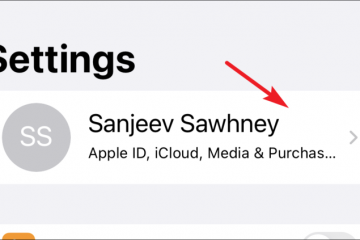最新のフラグシップ Chromebook ASUS の 16 インチ ChromeOS コンバーチブルは、人気が高まっている 16:10 ディスプレイとスポーツパワーを備えています。 l 第 12 世代 Intel CPU。前任者と同様に、ASUS Chromebook Flip CX5601 は、[…]
最新のフラグシップ Chromebook ASUS の 16 インチ ChromeOS コンバーチブルは、人気が高まっている 16:10 ディスプレイとスポーツパワーを備えています。 l 第 12 世代 Intel CPU。前任者と同様に、ASUS Chromebook Flip CX5601 は、[…]
IT Info
Windows 11でダウンロードフォルダーのデフォルトの場所を移動および変更する方法
コンピュータのダウンロード フォルダは、ダウンロードしたコンテンツを保存するデフォルトの場所です。デフォルトの場所は、コンピューターの C ドライブです。フォルダの目的は、ダウンロードしたファイルを永続的な場所に移動するまで一時的に保持することですが、ほとんどの人はファイルを別の場所に移動しません。 通常、C ドライブはインストーラ ドライブであるため、 、まず、PC の速度が低下する可能性があるため、ドライブを完全にいっぱいにしないでください。次に、何か問題が発生した場合、ドライブを工場出荷時の状態にリセットする必要があり、すべての個人ファイルが失われる可能性があります。 ダウンロードを別の場所に移動することも忘れた場合は、ダウンロード フォルダーのデフォルトの場所を変更するだけで済みます。これにより、ダウンロードのたびにファイルを移動する手間がなくなります。幸いなことに、デフォルトの場所の変更は非常に簡単で、さまざまな方法で変更できます。 1。ダウンロード フォルダのプロパティを変更する まず、[この PC] アイコンをダブルクリックしてエクスプローラーを開きます。それ以外の場合は、キーボードの Windows+E キーを押します。 その後、フォルダを移動するディレクトリに移動し、空のスペースを右クリックします。次に、「新規」オプションにカーソルを合わせ、「フォルダ」オプションを選択します。最後に、名前を「ダウンロード」に変更します。 次に、ファイル エクスプローラーのメイン画面に移動します。 [ダウンロード] フォルダをクリックし、[プロパティ] オプションを選択します。 その後、 [場所] タブをクリックし、[移動] ボタンをクリックします。これにより、画面に別のウィンドウが開きます。 別に開いたウィンドウから、「このセクションの前半で作成したダウンロードのフォルダー。次に、[フォルダーの選択] ボタンをクリックします。 その後、[プロパティ] ウィンドウで、 [適用] および [OK] Read more…